Рабочее место конструктора с компьютером
ГОСУДАРСТВЕННЫЙ СТАНДАРТ РОССИЙСКОЙ ФЕДЕРАЦИИ
РАБОЧЕЕ МЕСТО ОПЕРАТОРА
Общие эргономические требования и требования к производственной среде. Методы измерения
Displays. Operator’s workplace. General ergonomic requirements and environmental requirements. Measuring methods
Дата введения 1997-07-01
1 РАЗРАБОТАН И ВНЕСЕН Научным Центром социально-производственных проблем охраны труда
2 УТВЕРЖДЕН И ВВЕДЕН В ДЕЙСТВИЕ Постановлением Госстандарта России от 10 июля 1996 г. N 451
3 ВВЕДЕН ВПЕРВЫЕ
4 ПЕРЕИЗДАНИЕ. Январь 2008 г.
В офисе
Работники офисов, проводящие перед монитором минимум 8 часов, рискуют испортить зрение и осанку. К тому же не все работодатели уделяют должное внимание нормативам установки техники. Но, чтобы ограничить вред для здоровья, сделайте максимально возможное из рекомендаций специалистов:
1. Компьютеры в помещении должны находиться не ближе 2 метров друг от друга, ни в коем случае не напротив.
2. Желательно установить монитор в углу.
3. 50 см — минимальное расстояние от глаз до экрана.
4. Клавиатуру располагайте в 10 — 30 см от себя.
5. Системный блок и другие элементы ПК нельзя ставить вплотную к стене или к другим предметам во избежание перегрева.
6. В офисе должна обеспечиваться достаточная вентиляция и увлажнение воздуха. Если этого недостаточно, проветривайте помещение.
7. Оконный и ламповый свет должны падать слева.
8. В помещениях без естественного освещения нужно совмещать общий (потолочный) и рабочий (настенный, настольный) свет. Желательно, чтобы он имел не направленный, а рассеянный характер.
9. Установите подставку для ног, если об этом не позаботился работодатель.
10. Лазерный принтер испускает вредное излучение, и желательно установить его как можно дальше от стола, лучше всего в отдельной комнате. Струйный принтер не вреден. При размещении учтите: оба они боятся пыли, прямого солнечного освещения и близости нагревательных приборов.
11. Если вы правша, телефон и органайзер расположите справа от себя.
Дома правильно обустроить свое рабочее место гораздо проще. И сделать это не менее важно, ведь тем, кто обрабатывает часть документации на выходных или занят на удаленной работе, приходится сидеть за компьютером продолжительное время.
Если позволяют условия, отделите рабочую зону от спальни. Это и вам пойдет на пользу, и в технике будет скапливаться меньше пыли. За неимением отдельной комнаты можно использовать перегородку. На фото под кабинет отведена часть лоджии.

Грамотный дизайн пространства не только настроит на деловой лад, но и сбережет здоровье. Помните о хорошем освещении. Белый потолок, светлые стены (рекомендуется бежевый, салатовый, лимонный цвет) хорошо отражают свет, что важно для глаз. Психологи единодушно утверждают, что создает спокойную обстановку и одновременно увеличивает продуктивность зеленый цвет.
Обязательно установите компьютер в хорошо освещенном месте, а светильник разместите слева, ближе к переднему краю монитора.
Вопреки распространенному мнению, цветы не защищают от вредного излучения, да оно у современных моделей ПК и невелико. А потому вместо зарослей на подоконнике лучше поставить одно небольшое растение для поддержания влажности воздуха, например, алоэ.
Мебель приобретите в соответствии с нормами:
12. Компьютерный стол должен быть высотой от 680 до 800 мм, иметь глубину рабочей поверхности — не менее 600 мм, ширину — не менее 1 200 мм. Хорошо, если имеется отдельная выдвижная полка для клавиатуры.
13. Вместо стула используйте специальное кресло, регулируемое по высоте, расстоянию от спинки до переднего края сиденья и углу наклона спинки. Качественное кресло имеет подлокотники, закругленную переднюю поверхность сиденья и обтянуто неэлектризующейся тканью, которую легко чистить.
Творческим людям будет полезно разместить вблизи стола магнитно-маркерную доску для идей, которые можно записывать или клеить на стикерах. И, разумеется, пару вдохновляющих мелочей: ваше фото из отпуска или любой красивый предмет. А результативность фриланса повысит пара мотивирующих цитат.
Да, работа на дому требует мощного самостимулирования — в противном случае есть опасность залениться. Возможно, общение в профессиональных чатах Телеграм придаст вам новых сил.
МОНИТОР
К этому монитору я шел, можно сказать, всю свою жизнь, я его обожаю. Он невероятно крут и, что самое удивительное, недорог для своего реального класса. Но для начала немного теории.
Почему именно 4K? Зачем такое большое разрешение, почему бы не выбрать FullHD монитор или 2K, но побольше? Начну с того, что после того, как я начал использовать технику Apple и познакомился с Retina экраном, мне, в принципе было все равно какая плотность пикселей у монитора. Это сейчас я уже не могу смотреть на пиксельное вырвиглазное марево на мониторах FullHD и QuadHD. Эти устройства не предназначены для профессиональной работы в сфере дизайна ну вообще никак. Любые.
Все дело в том (и это основная причина выбора 24-дюймового 4K монитора), что, создавая дизайн, нужно видеть типографику, понимать, какой шрифт ты используешь в дизайне и как он реально выглядит, понимать, как выглядит то или иное изображение. В свое время, когда я купил свой первый iMac, у меня открылись глаза, я понял, что работал практически вслепую, не понимая, какие шрифты использую, не понимая типографику. Если вы работаете на мониторе с масштабом интерфейса 100%, а это все FullHD и QHD мониторы, шрифты расплываются между пикселями, становятся бесформенными. Правильно подобрать шрифт для проекта бывает проблематично, если вы решили выйти за рамки стандартных проверенных шрифтов.

Что касается изображений, картинка на FullHD насколько плоха, что невозможно понять, артефакты сжатия на ней или так и должно быть. Просматривая старые работы в 4K с масштабом интерфейса 200%, выполненные на FullHD мониторе, я довольно часто замечал косяки, о которых даже не догадывался.

Забавный и тот факт, что различные косяки дизайна я начал замечать даже на крупных и известных сайтах. Ребята явно работают в FHD и недостаточно качественно тестируют продукт.
Работать над дизайном в масштабе 100% — это непрофессионально. Это как пытаться сводить аудио трек на плохих Bluetooth-колонках, а не студийных мониторах высокого разрешения. Ты просто не видишь и не понимаешь нюансов, видишь картину в общем, без возможности поработать над мельчайшими деталями.
Ну и просто приятный бонус — работать за 4K монитором одно удовольствие. Ты получаешь эстетическое наслаждение от четкости интерфейса, иконок, изображений и т. д.
2.1 Монитор: LG 24UD58-B

4K мониторы преимущественно выбирают для игр и диагональ в 24’’ для такого большого разрешения выглядит не очень привлекательно среди конкурентов. Если 4K, то монитор должен быть как можно больше? Все не так однозначно, если дело касается дизайна и работы. При масштабировании интерфейса 200% я получаю идеальный масштаб в 4K именно на 24-х дюймах. Я пробовал разные 4K мониторы – 27 дюймов, 32 дюйма. Это все не то. Либо я вижу гигантский интерфейс и не понимаю масштаб дизайна, в котором работаю, начинаю мельчить или наоборот, рисовать элементы крупнее, либо получаю все то же крупное зерно, что и в FullHD, на больших диагоналях.
В целом, экспириенс работы с 24UD58 очень близок к опыту работы с iMac Retina. Здесь высокая плотность пикселей, качественная картинка (10 bit. Точнее, 8 бит + A-FRC. Но это все равно лучше, чем обычные 8 bit, так как недостающие цвета сглаживаются с помощью имеющейся палитры), потрясающие сочные цвета — цветовой охват монитора 100% sRGB и 72% NTSC. Это стандарт для дизайна. Сравнивая данный монитор side-by-side с iMac 21’’, меня удивила точность цветопередачи, которая практически не уступает качеству цветов дисплея iMac Retina и плавность градиентных переходов.
Примеры фото не очень высокого качеста, но сравнение весьма наглядное.




Однако, не без нюансов. Несмотря на то, что отзывы у монитора, в большинстве своем, положительные, можно увидеть и весьма странные рецензии, противоречащие как паспортным характеристикам, так и моему личному опыту работы. Некоторые покупатели жалуются на плохие цвета и некоторую «холодность» монитора. И я знаю, дорогие друзья, в чем здесь проблема.
Во-первых, забудьте о том, что у данного монитора есть HDMI вход, он не работает. Вернее, работает, но HDMI той версии, которая используется в мониторе, просто физически не сможет передать всю глубину цвета в 4K 60Hz, даже если в меню вы включите параметр «HDMI ULTRA HD Deep Color». Следует использовать только DisplayPort с комплектным кабелем DP или качественным покупным, версии не ниже 1.2. Кроме того, если вы планируете подключать монитор к ноутбуку, даже через DisplayPort, не все может пройти гладко. Все зависит от используемой в ноутбуке видеокарты. Если это версия GeForce в дизайне MaxQ, глубоких цветов и качественной картинки вы не получите. Раскачать данный монитор может только полноценная дискретная видеокарта с поддержкой вывода 4K 10 bit 60Hz.
Во-вторых. Этот монитор имеет хорошую заводскую калибровку, однако температура действительно имеет незначительный сдвиг в холод. Я несколько раз проводил калибровку данного монитора «пауком» — разные ревизии, в разные годы. Полученный цветовой профиль после калибровки последних ревизий не сильно отличается от заводского и монитор можно донастроить самостоятельно, без калибратора. Для начала откроем «Панель управления NVIDIA» -> «Регулировка параметров цвета рабочего стола» и сместим оттенок на -2° до значения + 357°.

Далее, в меню монитора выполним следующие настройки:




Обратите внимание, что кроме синего цвета, мы также немного прибрали неспокойный желтый, который несколько доминирует на желтых объектах при заводских настройках монитора. Этого, к слову, можно вообще не заметить. Теперь монитор имеет очень близкую к эталонной температуру, цвета и не «холодит», как при заводских настройках.
Я долго калибровал данный монитор, подбирая параметры для более или менее эталонного отображения, периодически сверяя контрольные изображения со своими iMac и MacBook Pro. По остальным характеристикам вопросов нет, все на должном уровне. В спецификациях указана яркость 250 Кд/м², но по ощущениям, яркость выше. Приходится убавлять этот параметр до 60-90% днем и до 20-30% ночью, для более спокойной для глаз работы. Также порадовала возможность использовать VESA-крепление, если стандартная ножка не устраивает или требуется особое расположение монитора в рабочем пространстве.

Есть ли альтернативы данному монитору? Более дорогая альтернатива этому монитору есть только одна – Монитор LG UltraFine 4K (24MD4KL-B) за 60 000 руб. Для него необходимо будет приобрести плату расширения Thunderbolt 3 в PCIe слот. В целом, я не вижу смысла переплачивать за цветовой охват P3 97% и повышенную яркость. Мне довелось потестировать этот монитор, когда линейка UltraFine только появилась в продаже. Каких-то особенных преимуществ, в сравнении с 24UD58 для своих задач я не заметил, разве что дизайн поприятнее. Скорее всего, линейка UltraFine более интересна видео-продюсерам, для веб-разработки он избыточен.
Остальной шлак, что есть в магазинах не рекомендую рассматривать и близко. Несколько раз покупал дорогущие игровые мониторы для теста. Ну, мониторы и мониторы, в рекламу вложено больше, чем в аппаратную часть. Обычное крупное зерно, обычный FullHD, 2K, 4K, как и у других, более дешевых собратьев, непонятная цветопередача, сомнительное качество, 144Hz зачем-то. Есть отдельный сегмент – игровой, там своя атмосфера. Лично я не играю перед монитором, для этих задач есть 4K OLED телевизор.
Рабочее пространство и порядок на нем

Не захламляйте Ваше рабочее место ненужными вещами. Здесь должны быть исключительно те вещи, которые Вы используете в работе. Чем меньше всего на столе, тем больше Вы вовлечены в рабочий процесс. На этом изображении явно видно, как делать нельзя.

В случае если Вам не нужно часто распечатывать что-то, Вы можете расположить принтер на другом столе. Так у Вас возникнет дополнительная возможность лишний раз сделать разминку.
Не употребляйте еду и напитки за компьютером. Так способ употребления пищи не способствует её усвоению. К тому же, подобные эксперименты несут опасность для Вашей техники (в частности сладкие напитки для ноутбуков).
Вы должны помнить, что убирать рабочее пространство нужно регулярно и своевременно. Не забывайте так же использование салфеток, предназначенных для компьютерной техники.
Рабочее место в малогабаритке: 7 практичных идей и 30 ярких примеров
Получайте на почту один раз в сутки одну самую читаемую статью. Присоединяйтесь к нам в Facebook и ВКонтакте.

Можно ли в небольшой квартире найти место для домашнего офиса? Где и как его организовать? Мы подготовили много интересных идей и полезных советов для тех, кто работает дома.
Перед владельцами маленьких квартир вопрос организации пространства всегда стоит остро. Особенно, если дело касается рабочего места, которому не просто выделить лишний кусочек площади. А без такой зоны порой не обойтись – кто-то берёт работу на дом, а некоторые и вовсе работают, не выходя из квартиры. Итак, где же поставить компьютер, и как обустроить импровизированный кабинет?
1. В углу

Часто углы остаются без внимания, даже в маленьких пространствах. А ведь именно они способны помочь, когда нужно найти место для компактного рабочего места. Здесь можно поставить угловой столик (благо, современные производители мебели предлагают разнообразные варианты) или использовать вместо него деревянную столешницу. Такой вариант позволяет оборудовать под рабочее место даже самый укромный уголок в квартире – за дверью, в коридоре или на кухне.



2. На свежем воздухе

Свежий воздух способствует лучшей мозговой деятельности. В летний период времени работать можно на открытом балконе, а правильно обустроенная лоджия позволит продуктивно работать и в холодное время года. Во многих квартирах балкон выполняет роль чулана, сюда складывают ненужные вещи, тем самым захламляя полезное пространство.
Если предполагается, что кабинет будет находиться на балконе круглогодично, то нужно утеплить его. Желательно на пол постелить мягкий коврик, а само место оборудовать дополнительными открытыми полочками. Мебель для такого пространства должна быть компактная, а для работающего человека – удобная. Если кроме компьютера больше ничего не нужно, то рабочее место можно выполнить в минималистическом стиле.



3. На подоконнике
Если балкон задействовать не получается, стоит обратить внимание на подоконники. В первую очередь, рабочее место всегда будет наполнено естественным светом. Если необходимо разместить несколько рабочих мест, то можно сделать некое продолжение подоконника и оборудовать место дополнительной пластиковой или металлической столешницей.
Для того, чтобы здесь было удобно работать в тёмное время суток, на стену необходимо повесить несколько регулируемых по высоте и положению светильников. Наиболее выгодно такой вариант смотрится в скандинавском интерьере.





4. В шкафу
Любителям неординарных решений наверняка понравится рабочее место, обустроенное прямо в шкафу. Так что кажущийся громоздким предмет мебели, который достался в наследство от бабушки, может стать отличным помощником для тех, кто работает дома.
Внутреннюю часть шкафа лучше переоборудовать под свои потребности – сделать удобные органайзеры, освободить место под ногами, сделать выдвижную полочку для клавиатуры. Такое рабочее место будет актуально смотреться в любом интерьере, а особенно эффектно старый шкаф впишется в винтажный и деревенский интерьер, а также будет уместен в пространстве, оформленном в стиле прованс.




5. В нише или кладовой
Рабочий кабинет можно сделать даже в несуразной нише, которая кажется бесполезной и визуально портит пространство. Такое место лучше всего оборудовать гипсокартонными полками. Они способны визуально придать пространству глубины, а если они будут длинные и занимать большую часть стены, то зрительно расширят стены.
Когда дело касается экономии полезной площади, то стоит обращать внимание и на малоиспользуемые места в квартире. Например, в некоторых жилищах, где правильно организованы системы хранения, отпадает потребность в кладовой. Она и может стать импровизированным кабинетом. Правда, здесь нужно хорошо продумать освещение. Желательно оборудовать такое рабочее место встроенной подсветкой, повесить на стену несколько компактных бра, поставить на стол светильник с мягким направленным светом.





6. Эконом-варианты
Если места в квартире очень мало, нет возможности применить вышеперечисленные идеи, то помочь смогут складные мини-офисы. Зачастую они представляют собой компактные навесные системы, которые при необходимости превращаются в удобные столы. Они не занимают много места и подходят для тех, кто работает за ноутбуком.




7. Маленькие помощники
Настоящие помощники в оформлении домашнего офиса – навесные полки, настенные органайзеры, стаканчики для ручек и карандашей. Для хранения мелочей и важных заметок пригодятся магнитные, меловые, пробковые и фанерные доски с дырочками. Также не стоит забывать о магнитных держателях и канцелярских кнопках.
А вот, чтобы маленький домашний офис выглядел визуально больше, для его оформления модно использовать универсальный белый цвет, а также глубокие оттенки серого, также подойдут и пастельные вариации голубого, салатового, жёлтого.




Для тех, кто не может определиться со стилем рабочего места, мы подобрали 30 домашних офисов в скандинавском стиле от лучших дизайнерских студий мира .
Кабель-менеджмент
Магнитные держатели для кабелей. Магнитный держатель можно незаметно прикрепить к боковине столешницы, а на кабели прикрепить специальные магнитные зажимы. Таким образом провода будут незаметны, пока вы ими не пользуетесь. Купить такие можно в магазинах техники или заказать из Китая.

Зажимы для кабелей. Большое количество проводов удобно соединить вместе и прикрепить к скрытой части стола, чтобы они не мешались и были менее заметными.

Компьютерная периферия
Выбор периферии актуален больше для стационарных ПК. В первую очередь это клавиатура и мышь.
Разработчики часто делают выбор в сторону механических клавиатур, ведь там можно подобрать клавиши прямо под себя (по тактильному отклику, звуку и глубине хода). Про выбор механических клавиатур для программистов у нас есть отдельная статья:
Туннельный синдром запястья — болезнь, с которой сталкиваются многие, кто работает за компьютером. При работе «классической» компьютерной мышью ткани запястья отекают и сдавливают срединный нерв, что вызывает боли в запястье и онемение. Один и способов этого избежать — использование вертикальной мыши.

При использовании таковой рука находится в своём естественном положении, в следствие чего нагрузка на запястье уменьшается. Про вертикальные мыши у нас тоже есть отдельная статья:
BRL-CAD
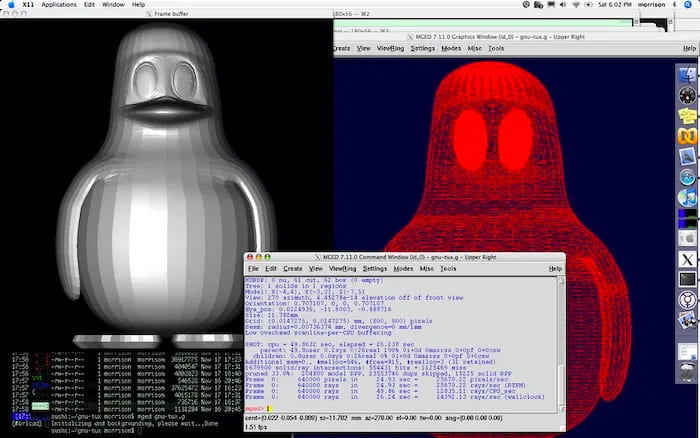
Платформа: Windows | Mac | Linux | Солярис | BSD
Плюсы: используется конструктивная твердотельная геометрия (CSG) вместо представления границ.
BRL-CAD оснащена интерактивным редактором геометрии, инструментами обработки изображений и сигналов. Она имеет компьютерную сетевую поддержку распределенного буфера кадров и поддержку трассировки лучей для геометрического анализа и визуализации графики.
Хотя программа может использоваться для широкого спектра графических и инженерных приложений, она показывает исключительные результаты в баллистическом и электромагнитном анализе. А поскольку в ней используется CSG, она может исследовать такие физические характеристики, как баллистическое проникновение и радиационный, тепловой и другие виды переноса.
Кроме того, обширная документация и кодирование обеспечивают глубокое и увлекательное знакомство с программой.
Правильный удобный стул: Gamdias Hercules E3

Один из самых сбалансированных
С правильным местом для сидения у большинства наших читателей тоже не все гладко: даже простые варианты довольно редки в домашних условиях, а уж продвинутые, со всеми поддержками и регулировками.
Честно: обычные офисные стулья очень неудобны и часто даже вредны. Вот нормальный стул-скорлупа для многочасовой работы или игры в виде Gamdias Hercules E3 — совсем другое дело.
У него нет ничего лишнего: отличные комплектующие, действительно полезные минималистичные настройки, качественная экокожа с неплохой вентиляцией и отличный наполнитель.

Строго и со вкусом. Ничего лишнего
Разберемся подробнее. Газлифт установлен высшего класса, поэтому стул выдерживает 150 «кило» нагрузки. Высота сиденья регулируется от 44 до 54 сантиметров.
Подлокотники фиксированные — все-таки, в домашних условиях есть нормальный стол, диван. Руки все равно на столе, и спать никто в кресле не будет, поэтому переплачивать за продвинутые не стоит.
Тем не менее, удобная спинка отклоняется на угол до 130 градусов. Так что при необходимости можно устроиться по-удобнее и дать спине отдохнуть.

Подсветку можно отключить. Но иногда не помешает
RGB-подсветка кресла для домашнего кресла конечно излишня. Но со столом ThunderX3 и правильной периферией получится очень крутой внешний вид. Который иногда поможет расслабиться или просто сменить обстановку.
Вентиляция не позволит вспотеть даже при многочасовых баталиях, или во время длительных мозговых штурмов. Тоже самое можно сказать и о толстых подушках – кстати, сиденье и вовсе тканевое.
Гарантию дают на год. Но прослужит многим дольше, поскольку комплектующие очень надежны. А у конкурентов и такой нет.












